استخدام iPad: أين ذهبت كل مساحة التخزين الخاصة بي؟
في حين تتمتع أجهزة iPad الأحدث بمساحة تخزين كبيرة مساحة (طرازات الدخول تبلغ 32 جيجابايت) ، من السهل ملء جهازك اللوحي بمجموعة متنوعة من تطبيقات الإنتاجية والترفيه متوفرة. إذا كان لديك جهاز لوحي قديم بسعة تخزينية تبلغ 16 جيجابايت فقط ، فسوف تنفد المساحة بشكل أسرع.
يمكن أن تخبرك إعدادات تخزين iPad بالتطبيقات التي تستهلك أكبر مساحة تخزين وتوضح لك مقدار المساحة التي تستخدمها الصور ومقاطع الفيديو. بعد ذلك ، يكون من الأسهل مسح مساحة التخزين على جهازك.
تنطبق هذه التعليمات على أجهزة iPad التي تعمل بنظام iOS 11 أو إصدار أحدث.
كيفية عرض ومسح مساحة التخزين على جهاز iPad
من السهل التحقق من كيفية تخصيص مساحة تخزين iPad ثم إفراغ بعض المساحة.
-
افتح تطبيق إعدادات iPad وانقر فوق عام.

-
مقبض تخزين iPad.
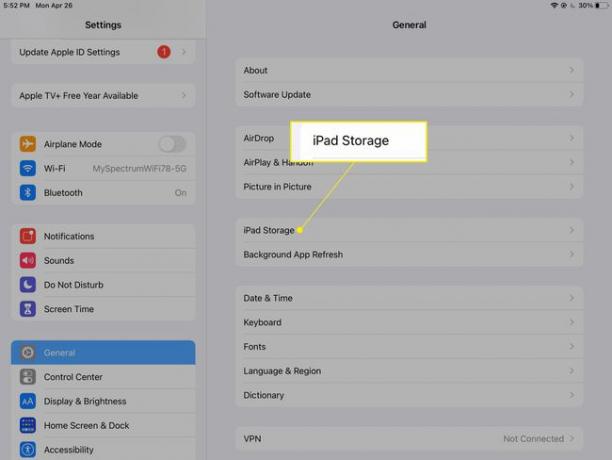
-
يُظهر قسم التخزين مقدار المساحة المستخدمة مع كل من مخطط رقم ومخطط شريطي مرمز بالألوان.

قد يستغرق iPad بضع ثوانٍ لحساب مساحة التخزين الخاصة به وتصنيفها.
-
أسفل النظرة العامة ، سترى توصيات لإخلاء مساحة. تتضمن بعض الخيارات مراجعة مقاطع الفيديو التي تم تنزيلها والمرفقات الكبيرة.

قد ترى أيضًا توصية لتحميل الصور على iCloud.
-
ضمن التوصيات ، سترى قائمة بالتطبيقات المثبتة ومقدار المساحة التي يشغلها كل منها. الأكبر في القمة.
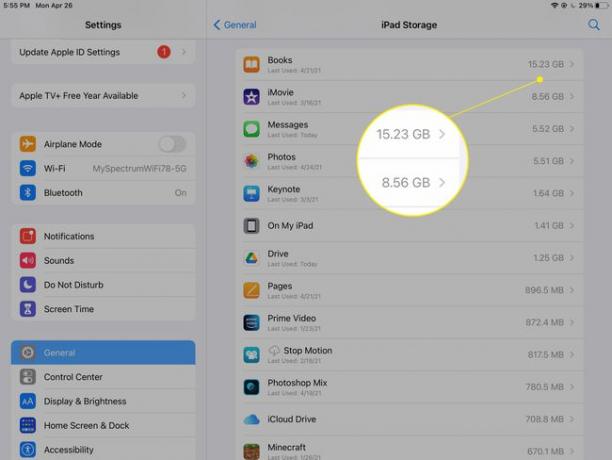
-
انقر فوق أحد التطبيقات في هذه القائمة للحصول على معلومات أكثر تفصيلاً ، مثل حجم التطبيق والبيانات. تتضمن تطبيقات مثل الرسائل أيضًا المساحة المستخدمة للمرفقات. ال وثائق يحتوي القسم على مزيد من التفاصيل التفصيلية لاستخدام مساحة التخزين في التطبيق.
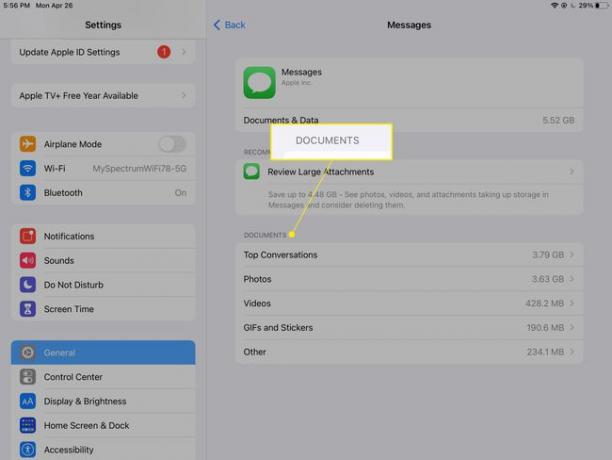
-
لحذف تطبيق لا تستخدمه ، اضغط عليه ثم انقر فوق حذف التطبيق. لحذف تطبيق مع الحفاظ على بياناته سليمة ، حدد إلغاء تحميل التطبيق.
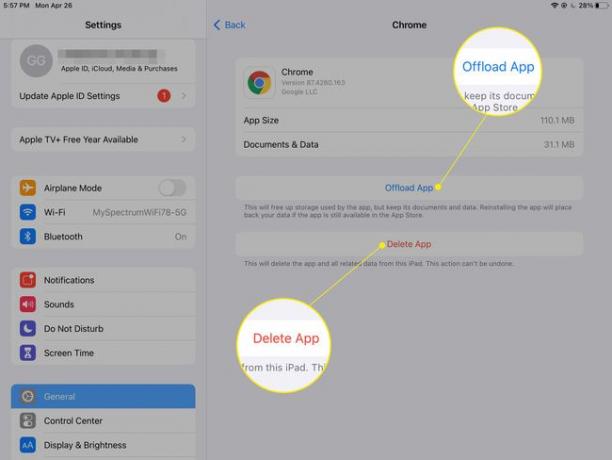
-
لإعادة تثبيت تطبيق قمت بإلغاء تحميله ، ارجع إلى هذه الشاشة وانقر فوق أعد تثبيت التطبيق.

المزيد من النصائح لإخلاء مساحة التخزين
إحدى الطرق السهلة لتحرير مساحة التخزين هي تثبيت Dropbox أو Google Drive أو غيرهما خدمة التخزين السحابي. يمكنك بعد ذلك نقل بعض الصور الفوتوغرافية أو مقاطع الفيديو المنزلية إلى محرك السحابة. عندما تريد مشاهدة مقاطع الفيديو ، قم ببثها من وحدة التخزين على الإنترنت دون أن تشغل مساحة على جهاز iPad.
دفق الموسيقى والأفلام التي اشتريتها على iTunes من سطح المكتب أو الكمبيوتر المحمول باستخدام تقاسم المنزل. ستحتاج إلى تمكين Home Sharing على جهاز الكمبيوتر المنزلي حتى يعمل هذا.
لتوفير مساحة أكبر ، ضع في اعتبارك استخدام ملف خدمة دفق الموسيقى مثل Pandora أو Apple Music أو Spotify بدلاً من الاحتفاظ بتنزيلات الأغاني الكاملة.
